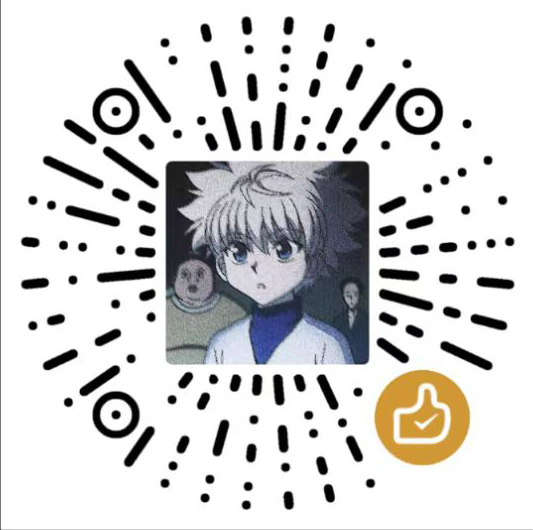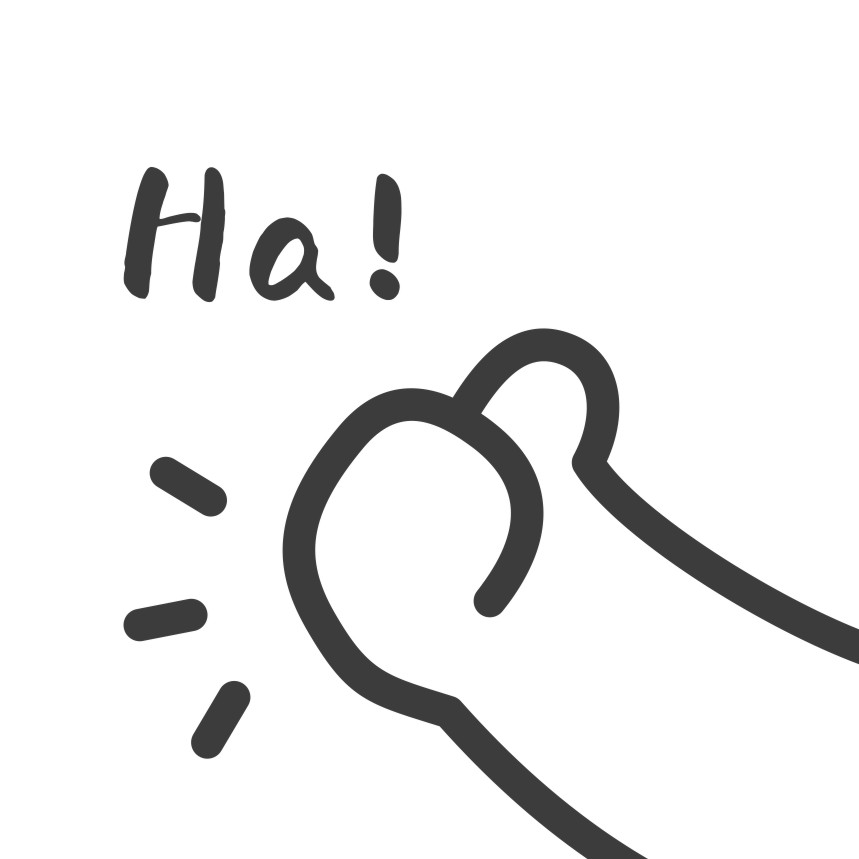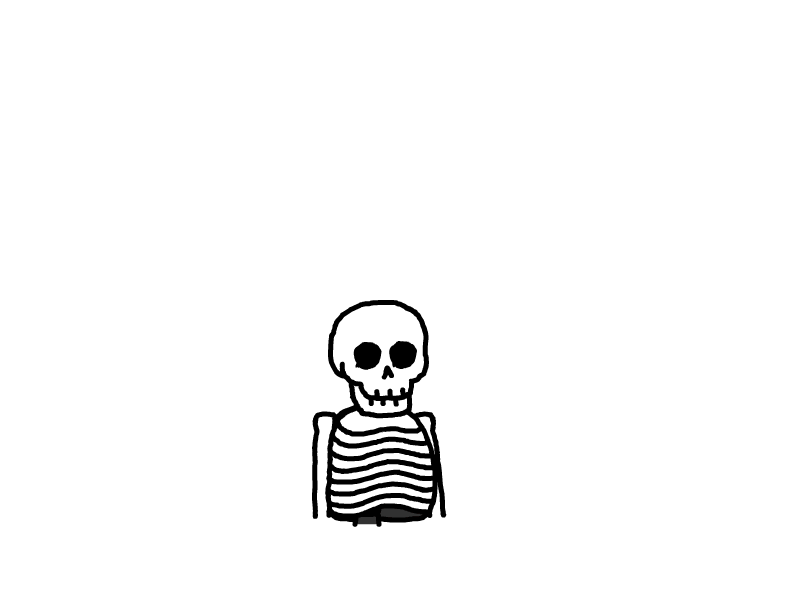RSSHub配合FreshRSS进行消息汇总
1.RSSHub的部署与配置
1.1官方项目地址:https://github.com/FreshRSS/FreshRSS
1.2搭建环境
- 服务器:我这边用的是阿里云的轻量应用服务器,当然你也可以选用其他,服务器地址做好在海外,这样可以免备案,当然如果你有已经备案好了的域名当我没说
- 系统:Ubuntu 24.04 (所有教程都会使用Ubunut的系统)
- 安装好Docker、Docker-compose
- 【非必须本教程会用】域名一枚,并做好解析到服务器上
- 【非必须本教程会用】安装好Nginx Proxy Manager
1.3开始搭建
1.3.1创建安装目录
第一步我们先创建一下要安装的目录(我这边放在了root/data/docker下)
mkdir -p /root/data/docker/freshrss
cd /root/data/docker/freshrss
接下来我们来编辑docker-compose.yml文件
vim docker-compose.yml #不会使用的可以使用finalshell
services:
freshrss:
image: freshrss/freshrss:latest
container_name: freshrss
environment:
- CRON_MIN=*/20 #每20分钟刷新一次
- TZ=Asia/Shanghai
volumes:
- ./data:/var/www/FreshRSS/data
- ./extensions:/var/www/FreshRSS/extensions
ports:
- 8080:80 #左边的8080可以改成服务器上没有用过的端口
depends_on:
- postgres
restart: always
postgres:
image: postgres:alpine
container_name: freshrss-postgres
environment:
- POSTGRES_USER=freshrss
- POSTGRES_PASSWORD=freshrss #密码可以自己修改
- POSTGRES_DB=freshrss
volumes:
- ./freshrss-postgres-data:/var/lib/postgresql/data
restart: always
修改完之后,在英文输入法下,按i修改,修改完成之后,按一下ESC,然后输入:wq保存退出。
1.3.2打开服务器防火墙
在服务器提供商的那里设置安全组,放开刚才在docker-compose.yml中的端口(8080)
查看端口是否被占用(这里以8080为例),输入:
lsof -i:8080 #查看 8080 端口是否被占用,如果被占用,重新自定义一个端口
如无返回则表示未被占用,如出现:
-bash: lsof: command not foun
则运行:
apt install lsof #安装 lsof
之后再次输入端口占用检查命令
1.3.3启用freshrss
cd /root/data/docker/freshrss
docker compose up -d #注意,老版本用户要用 docker-compose up -d
等待拉取好镜像,出现 done的字样之后,
理论上我们就可以输入 http://ip:8080 访问了。
但是这边我们推荐先搞一下反向代理!
做反向代理前,你需要一个域名!
1.3.4反向代理
利用Nginx Proxy Manager进行反向代理,具体教程查看
1.4安装与配置
- 前两步跳过,直接从第三步数据库信息开始
数据库类型选择PostgreSQL,主机填postgress数据库用户名、密码和数据库填写docker-compose.yml中postgres字段下environment中=后的内容 - 然后就是设置账号明码,账号密码设置完成之后就安装安装成功了
之后就是添加RSS源了
2.RSSHub的部署
2.1项目地址
官方项目地址:https://github.com/DIYgod/RSSHub
官方教程文档:docs.rsshub.app(需魔法)
教程文档镜像站:https://rsshub.netlify.app/zh/
2.2搭建环境
- 服务器:我这边用的是阿里云的轻量应用服务器,当然你也可以选用其他,服务器地址做好在海外,这样可以免备案,当然如果你有已经备案好了的域名当我没说
- 系统:Ubuntu 24.04 (所有教程都会使用Ubunut的系统)
- 安装好Docker、Docker-compose
- 【非必须本教程会用】域名一枚,并做好解析到服务器上
- 【非必须本教程会用】安装好Nginx Proxy Manager
2.3开始部署
2.3.1创建安装目录
第一步我们先创建一下要安装的目录(我这边放在了root/data/docker下)
mkdir -p /root/data/docker/rsshub
cd /root/data/docker/rsshub
接下来我们来编辑docker-compose.yml文件
vim docker-compose.yml #不会使用的可以使用finalshell
services:
rsshub:
# two ways to enable puppeteer:
# * comment out marked lines, then use this image instead: diygod/rsshub:chromium-bundled
# * (consumes more disk space and memory) leave everything unchanged
image: diygod/rsshub
restart: always
ports:
- "1200:1200" #修改端口请修改前面的
environment:
NODE_ENV: production
CACHE_TYPE: redis
REDIS_URL: "redis://redis:6379/"
PUPPETEER_WS_ENDPOINT: "ws://browserless:3000" # marked
healthcheck:
test: ["CMD", "curl", "-f", "http://localhost:1200/healthz"]
interval: 30s
timeout: 10s
retries: 3
depends_on:
- redis
- browserless # marked
browserless: # marked
image: browserless/chrome # marked
restart: always # marked
ulimits: # marked
core: # marked
hard: 0 # marked
soft: 0 # marked
healthcheck:
test: ["CMD", "curl", "-f", "http://localhost:3000/pressure"]
interval: 30s
timeout: 10s
retries: 3
redis:
image: redis:alpine
restart: always
volumes:
- redis-data:/data
healthcheck:
test: ["CMD", "redis-cli", "ping"]
interval: 30s
timeout: 10s
retries: 5
start_period: 5s
volumes:
redis-data:
修改完之后,在英文输入法下,按i修改,修改完成之后,按一下ESC,然后输入:wq保存退出。
2.3.2打开服务器防火墙
在服务器提供商的那里设置安全组,放开刚才在docker-compose.yml中的端口(8080)
查看端口是否被占用(这里以8080为例),输入:
lsof -i:8080 #查看 8080 端口是否被占用,如果被占用,重新自定义一个端口
如无返回则表示未被占用,如出现:
-bash: lsof: command not foun
则运行:
apt install lsof #安装 lsof
之后再次输入端口占用检查命令
2.3.3启用freshrss
cd /root/data/docker/freshrss
docker compose up -d #注意,老版本用户要用 docker-compose up -d
等待拉取好镜像,出现 done的字样之后,
理论上我们就可以输入 http://ip:8080 访问了。
但是这边我推荐先搞一下反向代理!
做反向代理前,你需要一个域名!
2.3.4反向代理
利用Nginx Proxy Manager进行反向代理,具体教程查看
2.4安装与配置
- 获取浏览器插件,直接在各浏览器插件市场搜索rsshub radar
- 设置浏览器插件
- 修改
rsshub实例为你的域名,其余默认 - 下方的
快速订阅开启freshrss,并填上你freshrss的域名 - 填写完就是这样的由于rsshub使用爬虫爬取信息,对于某些反爬虫比较好的网站可能会失效(例如B站的up投稿,但up的动态可以使用)

- 选择你要订阅的网站,复制链接或者直接点击freshrss即可跳转到你的freshrss服务进行订阅
- 感谢你赐予我前进的力量
赞赏者名单
因为你们的支持让我意识到写文章的价值🙏
本文是原创文章,采用 CC BY-NC-ND 4.0 协议,完整转载请注明来自 晚安小屋
评论
匿名评论
隐私政策
你无需删除空行,直接评论以获取最佳展示效果
Steam卡片